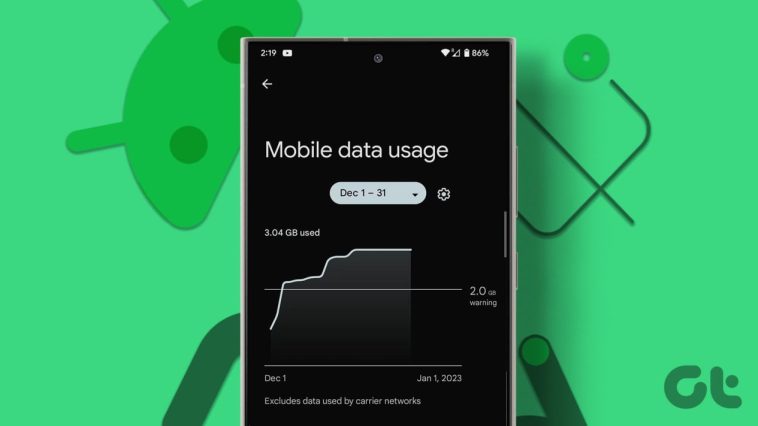Mengelola penggunaan data seluler Anda sangat penting terutama jika Anda menggunakan paket data terbatas. Cara efektif untuk memantau penggunaan data Anda adalah dengan memeriksa penggunaan data masing-masing aplikasi. Android menawarkan fitur bawaan yang memungkinkan Anda melihat secara tepat berapa banyak data seluler yang digunakan setiap aplikasi. Panduan ini akan memandu Anda cara melihat penggunaan data per aplikasi di perangkat Android Anda.
Buka pengaturan
Langkah pertama adalah membuka “Pengaturan” di ponsel pintar Android Anda. Anda dapat menemukannya di layar beranda atau di menu aplikasi biasanya diwakili oleh ikon roda gigi. Setelah masuk ke Pengaturan, cari opsi yang terkait dengan jaringan atau data seluler.
Buka “Jaringan & Internet”
Di sebagian besar versi Android modern, Anda akan menemukan item menu bernama “Jaringan & Internet” atau “Koneksi”. Di sana, Anda akan menemukan semua opsi yang terkait dengan koneksi internet Anda, seperti Wi-Fi, data seluler, dan penggunaan data.
Ketuk “Penggunaan Data”
Sekarang pilih “Penggunaan Data”. Ini menunjukkan jumlah data yang telah Anda gunakan dalam jangka waktu tertentu biasanya bulanan. Informasi ini biasanya dibagi menjadi dua kategori: penggunaan data seluler dan penggunaan Wi-Fi.
Tampilkan penggunaan data per aplikasi
Untuk melihat penggunaan data masing-masing aplikasi, ketuk “Penggunaan Data Seluler”. Anda akan diarahkan ke halaman yang menampilkan semua aplikasi, diurutkan berdasarkan penggunaan data tertinggi hingga terendah.
Misalnya, Anda dapat melihat bahwa YouTube menggunakan 2 GB, WhatsApp 500 MB, dan Instagram 1,5 GB dalam sebulan terakhir. Informasi ini membantu Anda mengidentifikasi aplikasi yang boros data.
Lihat detail penggunaan data
Jika Anda mengetuk aplikasi tertentu dalam daftar, Anda akan mendapatkan informasi detail tentang penggunaan data aplikasi tersebut. Biasanya, perbedaan dibuat antara data latar depan data yang digunakan saat aplikasi sedang aktif digunakan dan data latar belakang, yang digunakan saat aplikasi berjalan di latar belakang.
Untuk menghemat data, Anda dapat menonaktifkan data latar belakang untuk masing-masing aplikasi. Anda dapat melakukannya di tampilan detail aplikasi dengan menonaktifkan opsi “Izinkan data latar belakang”.
Tetapkan batas data
Beberapa perangkat Android menawarkan opsi untuk menetapkan batas data. Anda juga dapat menemukan fitur ini di bagian “Penggunaan Data”, biasanya di bawah judul “Peringatan Data & Batas Data”. Di sini, Anda dapat mengatur peringatan ketika batas penggunaan data Anda hampir tercapai atau memutus koneksi data seluler secara otomatis ketika batas penggunaan data tercapai.
Aplikasi tambahan untuk penggunaan data (opsional)
Jika Anda menginginkan statistik yang lebih detail dan ikhtisar yang lebih baik, Anda dapat menggunakan aplikasi tambahan seperti My Data Manager, Data Usage Monitor, atau GlassWire dari perangkat selular Anda. Aplikasi-aplikasi ini sering kali menawarkan analisis harian, grafik, dan laporan terperinci tentang penggunaan data.
Kesimpulan
Memantau penggunaan data per aplikasi di Android adalah alat yang berguna untuk mengelola kuota data bulanan Anda secara efisien. Mengikuti langkah-langkah di atas akan membantu Anda mengidentifikasi aplikasi yang boros data, menghindari penggunaan yang tidak perlu, dan meningkatkan kinerja perangkat Anda. Periksa penggunaan data Anda secara berkala untuk menghemat uang dan menghindari kejutan.